好了,你剛剛撿到了一部丟失的iPhone。你不認識主人,你陷入了兩難的境地。你很清楚,如果你被發現和別人的財物在一起,事情不會有好結果。不要擔心。本指南將説明您瞭解如何找到丟失iPhone的擁有者,以及在找不到擁有者時如何解鎖它。

第 1 部分:如何處理找到的 iPhone?嘗試退貨
第 2 部分:如何解鎖找到的 iPhone?
第 3 部分:有關找到的iPhone的常見問題解答
如果你被找到的iPhone困住了,首先要做的就是嘗試找到主人。如果你能找到主人,你應該試著把它還給他們。你不想被一部不屬於你的手機抓住。以下是有關如何嘗試找到擁有者並歸還其iPhone的方法:
當您打開丟失模式時,您的 iPhone 將顯示一條自訂消息和聯繫電話。“查找我的iPhone”功能不允許任何人在沒有密碼的情況下刪除數據或重置設備。
“丟失模式”會向任何試圖解鎖iPhone的人隱藏iPhone。它還可以防止未經授權的數據被刪除。通過丟失模式,您也許可以與擁有者取得聯繫。
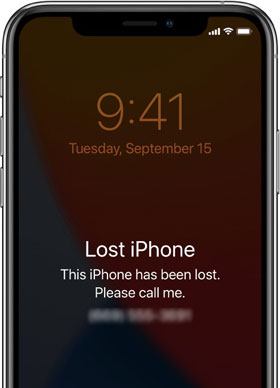
如果您在找到的iPhone上發現未啟用丟失模式,則可以檢查是否已在iPhone上設置了醫療急救卡。要檢查醫療急救卡,請按主螢幕按鈕,然後啟動鎖定螢幕並從螢幕底部選取 緊急。 在數位下方,選取 「醫療急救卡」。。

查看更多: 如何 輕鬆繞過iCloud DNS鎖?這裡有 2 個解決方案供您參考。
Siri 是iPhone內置的一項服務,可以説明您查找設備、通話或簡訊,甚至聯繫人。例如,如果您需要給某人打電話,只需詢問 Siri,它就會立即呼叫。
如果你有Siri,你可以讓蘋果的虛擬助手幫忙找到手機的主人。使用 Siri,您可以說“閱讀我的通話記錄”,Siri 將顯示最近撥打的所有電話。
對 Siri 說出命令後,它還會讀出最近來電者的姓名和聯繫電話。Siri 還會告訴您是否有未接來電或簡訊。通過告訴您他們的姓名和號碼,以便您可以與他們聯繫,這對讓手機擁有者回來有很大説明。

另請閱讀: 如果你想解鎖 iPhone,需要多少錢?讓我們閱讀這份完整的指南。
您還可以在不解鎖的情況下使用丟失的iPhone拍照。如果 iPhone 的擁有者將手機設置為自動同步到 iCloud,他們將能夠看到照片並與您聯繫。
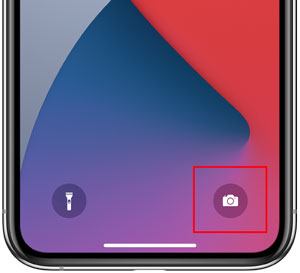
如果這些方法都不起作用,並且您仍然找不到擁有者,請聯繫Apple支援。您可以使用此連結報告丟失的 iPhone、iPad 甚至 iPod touch。
延伸閱讀:
[已解決]如何在沒有iTunes的情況下解鎖已禁用的iPad |最新指南
雖然我們在上面列出了一些方法來説明找到擁有者,但所有這些方法都可能徒勞無功,但扔掉 iPhone 是一種浪費。
在這一部分中,我們將研究如何解鎖iPhone,以便您可以退回它。這兩個步驟將説明您輕鬆完成此操作,並確保雙方都滿意。因此,請閱讀如何逐一嘗試所有這些方法,希望您能夠成功解鎖它。
有幾種方法可以嘗試解鎖找到的iPhone並找到擁有者。以下是解鎖找到的iPhone的方法:
如果您丟失的 iPhone 有鎖,您可以使用 iTunes 將其解鎖。通過iTunes解鎖手機將永久刪除其上的所有數據,因此請先備份所有內容。
步驟1: 在計算機上安裝最新版本的iTunes,然後通過點擊 關閉 鎖定的iPhone側面和Volume Down 按鈕。然後拖動滑塊以關閉 iPhone。
步驟2: 關閉鎖定的 iPhone,然後點擊並按住側面按鈕。在出現恢復模式螢幕之前不要鬆手。
步驟3: 將iPhone連接到計算機,然後通過點擊iPhone圖示在iTunes中找到您的iPhone。然後選擇 「還原 」選項,並等待還原過程完成。之後,鎖定螢幕將被刪除,但所有數據將同時被刪除。

瞭解更多資訊: 當您 的iPhone卡在準備恢復時,您可以輕鬆修復它。
如果上述方法不能説明您解鎖iPhone,則始終可以使用可靠的 iOS 解鎖服務。這可以使用 iOS 螢幕解鎖輕鬆快速地完成。
該工具專為解鎖丟失和鎖定的 iPhone、iPad 和 iPod 而設計。它支援從 iOS 9 到最新的 iOS 15 的所有iOS版本,包括所有 iPad 和 iPod 型號。支援多種鎖定類型,包括密碼、Touch ID、Face ID 和屏幕時間密碼。
下載適用於以下 iOS 的解鎖軟體。
第 1 步:啟動程式
在計算機上安裝並啟動程式後,選擇 螢幕解鎖 從工具中。
步驟2:在恢復/ DFU模式下啟動iPhone
通過USB線將鎖定的iPhone連接到計算機,然後點擊解鎖螢幕iOS。

在解鎖iPhone之前,您必須在DFU /恢復模式下啟動它。默認情況下,建議啟動到恢復模式以刪除螢幕鎖定。
要將設備設置為恢復模式,請將其關閉,然後按 音量調高 按鈕並快速鬆開。然後對 “降低音量 ”按鈕執行相同的操作。最後,長按 側面 按鈕,直到看到它顯示 「連接到iTunes 」選項。
步驟3:確認iPhone資訊並解鎖iPhone
進入DFU模式后,軟體將顯示設備的型號和系統版本。之後,點擊 下載 以下載設備的韌體。

成功下載固件后,點擊 立即解鎖 以開始解鎖iPhone。只需幾秒鐘,您的iPhone就會成功解鎖。

您可能需要:
適用於 iOS 設備的8 iMessage恢復應用程式:輕鬆恢復消息
以12種專業方式修復iPad觸控螢幕無法正常工作的問題(支援所有iPad系列)
如果您的電腦已 Mac,您可以通過Finder解鎖找到的iPhone。
步驟1: 將iPhone進入 恢復模式,然後通過避雷線將其連接到 Mac 。
步驟2:然後按兩下恢復「>」恢復並更新>下一個>同意。然後 Finder 將下載 iPhone 的軟體並恢復它。完成後,您將解鎖找到的iPhone。
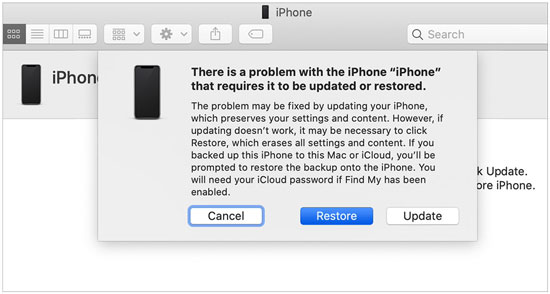
使用上面突出顯示的方法將其歸還給擁有者。
不。由於這些手機具有必須先解鎖的鎖定功能。儘管如此,您應該先嘗試找到擁有者。
是的,如果所有其他方法都失敗,您可以解鎖丟失的iPhone以找到擁有者。
尋找丟失iPhone的所有者可能會有壓力,但並非不可能。如果您找到了丟失的 iPhone,請先嘗試找到失主。如果失敗,可以嘗試解鎖。幫助解決這個問題的最佳工具是 iOS 螢幕解鎖程式。它可以解鎖多代 iOS 設備和多種鎖類型。
相關文章: